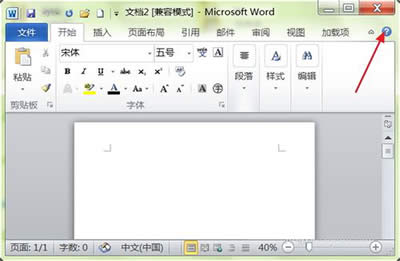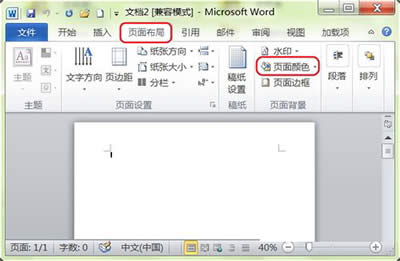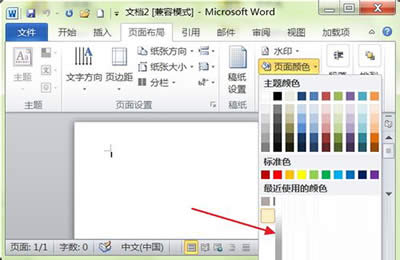用picpick取色工具设定word页面为特定颜色的方法
发表时间:2023-07-14 来源:明辉站整理相关软件相关文章人气:
[摘要]picpick是很多网友都非常熟悉的截屏软件,不过,除了为用户提供随心所欲的截屏方式之外,PicPick还提供了一些基础的图像编辑功能,比如:取色器。在今天的教程中,我们就给大家分享一下使用PicP...
picpick是很多网友都非常熟悉的截屏软件,不过,除了为用户提供随心所欲的截屏方式之外,PicPick还提供了一些基础的图像编辑功能,比如:取色器。在今天的教程中,我们就给大家分享一下使用PicPick的取色器获取指定颜色RGB参数,从而将Word页面变成自己想要的特定、准确的颜色页面的方法!
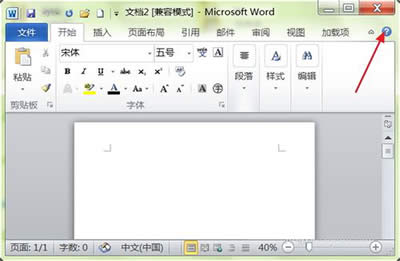
帮助符号
1、首先新建一个Word文档,要把页面的颜色设置成下图红色箭头所指的Word“帮助符号”中的蓝色,如首图。
2、按照通常的设置顺序,先是选择Word的“页面设置”菜单,再选择“页面颜色”选项。
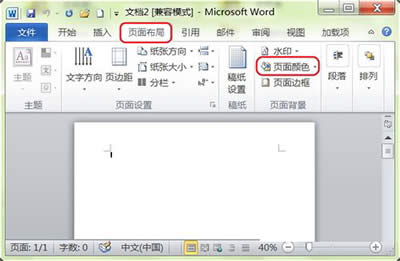
页面颜色
3、然后在出现的“主题颜色”上选择“其他颜色(M)...”选项。
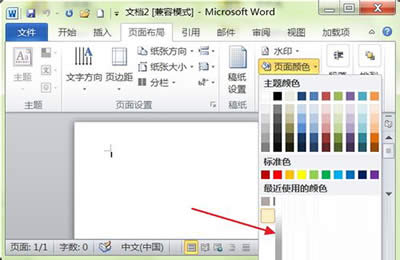
其他颜色
图形(Graph)和图像(Image)都是多媒体系统中的可视元素,虽然它们很难区分,但确实不是一回事。